Di recente abbiamo sviluppato un nuovo tipo di hotspot e non è stato ancora annunciato correttamente. Quindi ecco il post del blog ufficiale sui nuovi hotspot mobili e su come sono diversi dagli Hotspot Stickers.
Come suggerisce il nome, il "vecchio" formato hotspot –Stickers, erano letteralmente bloccati nel panorama. Un tour virtuale deformerebbe quindi tutto insieme e tratterebbe il tutto come un'unica immagine. Poiché un panorama a 360º, che in realtà è una sfera, deve essere proiettato su uno schermo quadrato, i bordi si deformano leggermente quando ti guardi intorno. E così fanno gli hotspot attaccati al panorama (la deformazione che accompagna il panorama viene applicata anche agli hotspot). Questo rende questo tipo di hotspot particolarmente utile per icone del pavimento, ad esempio. Pensa a frecce che devono puntare sempre nello stesso identico punto dell'immagine!
Ora il nuovo formato hotspot,Floating, "vive" su un altro livello. Invece di essere bloccati sull'immagine panoramica e quindi deformare tutto insieme, questi hotspot galleggiano sopra, sul proprio livello. Ciò significa che le deformazioni non si applicano a loro e sembreranno sempre "pulite". Questo tipo di hotspot è utile per hotspot di testo o hotspot su panorami aerei posizionati nella parte inferiore che indicano i luoghi. Mentre ruoti in quel panorama, i punti attivi in basso verranno sempre visualizzati con il lato destro rivolto verso l'alto.
Dai un'occhiata alla dimostrazione fianco a fianco dei due tipi:
 Clicca sull'immagine per vedere i diversi hotspot
Clicca sull'immagine per vedere i diversi hotspot
https://storage.net-fs.com/hosting/2727323/381/index.htm
In 3DVista Virtual Tour PRO
Quindi, dove definisci o selezioni il formato di hotspot che desideri? Il flusso di lavoro è praticamente come sempre: vai sui media (Panorami per esempio) e seleziona la sottoscheda Hotspot. Sul lato destro, seleziona il tipo di hotspot che desideri utilizzare: un poligono, un testo, un'immagine (icona) ecc. E fai clic sulla tela per posizionarlo. Sempre sulla destra trovi molte impostazioni per definire o modificare ulteriormente il tuo hotspot. Uno di questi è una casella di controllo con "Applica come adesivo" selezionato. Quindi, per impostazione predefinita, l'hotspot che posizioni è un hotspot adesivo, incollato sull'immagine panoramica. Se vuoi che sia un hotspot mobile, deseleziona semplicemente questa casella.

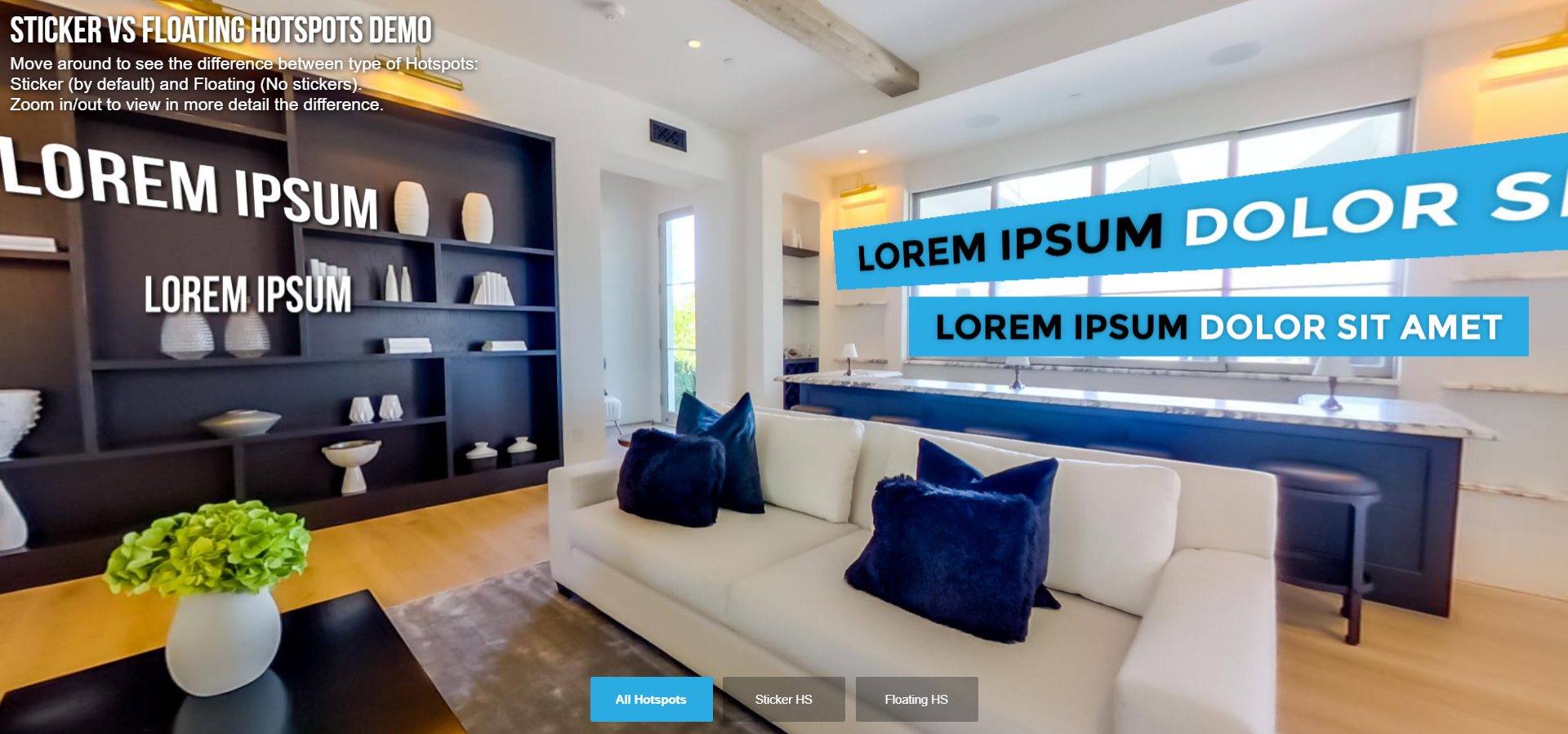



0 commenti